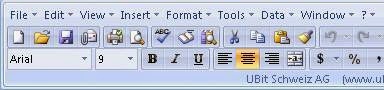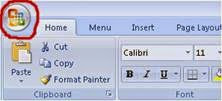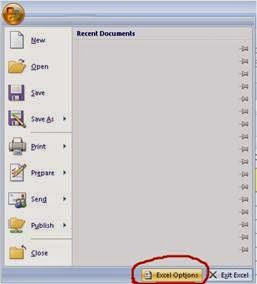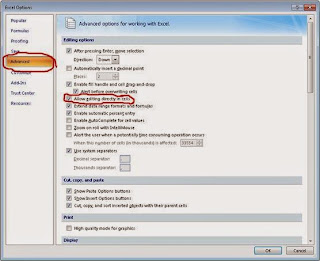Jika anda mengoperasikan Microsoft Office versi 2003 ke bawah khususnya dalam penggunaan Menu text, maka setelah versi Office 2003 yaitu mulai Excel 2007,2010,2013 menu berupa tulisan tidak lagi muncul namun digantikan dengan Toolbar bergambar atau biasa disebut Ribbon.
Jika anda terbiasa dengan menu klasik pada Microsoft office versi lama maka pada saat mengoperasikan Microsoft Office 2007 ke atas kita akan kikuk dan agak kesulitan dalam penggunaan menu barunya.
Hal ini memang sudah banyak yang mengalaminya, dan kenyataannya memang terjadi pada saya yang dari dulu sudah terbiasa menggunakan menu klasik atau menu text ini pada Microsoft Excel 2003 dan dibilang sangat lancar. Sehingga waktu beralih ke Microsoft Excel 2007 saya sempat kesulitan dalam pengoperasiannya. Bagi saya yang sudah terbiasa menggunakan shortcut menu tentu sangat kesulitan saat beralih ke Excel 2007 karena kadang shortcut menu pada Excel 2003 tidak disupport oleh Excel 2007. Sehingga memperlambat waktu dalam pengerjaan tugas-tugas saya di kantor.
Bagi anda yang merasa kesulitan dalam penggunaaan menu pada Microsoft Excel 2007 dan ingin tetap mempertahankan menu klasik seperti pada Excel 2003, maka ada caranya untuk menampilkan menu lama/klasik yaitu menggunakan Addin menu, contohnya adalah menggunakan Ubitmenu. Saya rekomendasikan memakai Addin ini karena ringan, gratis, dan mudah diinstal.
Berikut adalah langkah demi langkah untuk menginstal Addin menu klasik Microsoft Excel 2003 buatan Ubitmenu.
Caranya adalah download dahulu file Ubitmenu kemudian install. namun sebelumnya tutup dulu aplikasi Microsoft office yang masih terbuka.
Step by step :
Setelah file yang dibutuhkan sudah terunduh atau terdownload, maka jalankan file tersebut, untuk jelasnya :
1. Klik 2x aplikasi Ubitmenu yang baru saja didownload, akan muncul dialog box seperti berikut di bawah ini. Disarankan untuk menutup semua aplikasi yang terbuka sebelum melanjutkan instalasi.
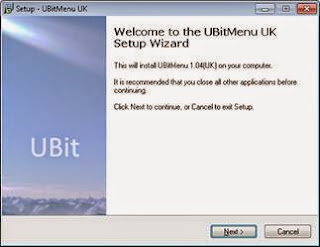
2. Klik Next, selanjutnya muncul proses instalasi Addin seperti di bawah ini :
Setelah file yang dibutuhkan sudah terunduh atau terdownload, maka jalankan file tersebut, untuk jelasnya :
1. Klik 2x aplikasi Ubitmenu yang baru saja didownload, akan muncul dialog box seperti berikut di bawah ini. Disarankan untuk menutup semua aplikasi yang terbuka sebelum melanjutkan instalasi.
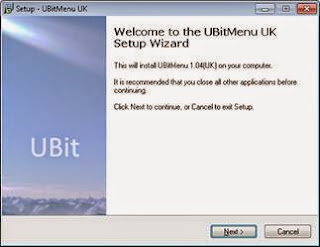
2. Klik Next, selanjutnya muncul proses instalasi Addin seperti di bawah ini :
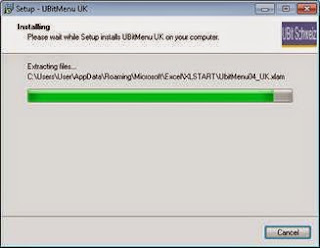
Perhatian, apabila ada aplikasi Microsoft Office yang masih terbuka, akan muncul pesan error seperti di bawah, yang menyatakan bahwa file tidak bisa dikopi karena ada file yang masih terbuka dan masih sedang digunakan.

Solusinya adalah tutup dulu aplikasi office yang masih terbuka, klik Retry atau lanjut, kemudian muncul dialog box seperti dibawah ini yang menyatakan bahwa Ubitmenu berhasil terinstal di komputer.

3. Klik Finish, Aplikasi sudah terinstall.
4. Untuk mengecek apakah Menu sudah dapat terinstal dan berjalan dengan baik, maka jalankan Microsoft Excel, dan lihat menu akan muncul tersendiri di Toolbar seperti gambar dibawah :
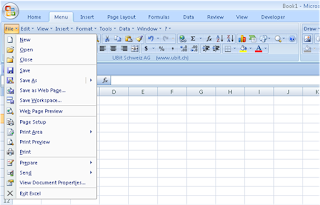
Untuk mendownload Addin ini, berikut Link Downloadnya :
https://drive.google.com/file/d/0B2BM9OkMIbynTWEzcW05SE01c1U/view?pli=1
Demikian cara menampilkan menu klasik pada excel 2007-2010 sekaligus pengalaman dari TUTOR HEBRING, semoga membantu.